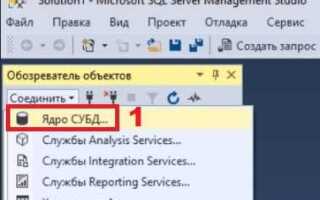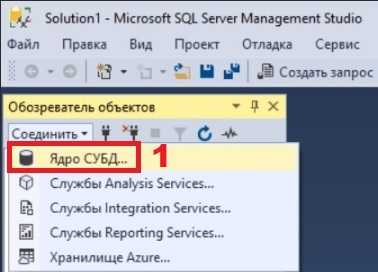
Прямое подключение к SQL серверу требуется при работе с базами данных на уровне запросов, администрирования и интеграции с внешними системами. Наиболее популярные клиенты – это SQL Server Management Studio (SSMS), DBeaver, Azure Data Studio, DataGrip, HeidiSQL, а также командная строка с утилитами sqlcmd и mysql.
SSMS подходит для работы с Microsoft SQL Server. Подключение выполняется через указание имени сервера, типа аутентификации (Windows или SQL Server), имени пользователя и пароля. Порт по умолчанию – 1433. Обязательно проверяйте включение TCP/IP в настройках SQL Server Configuration Manager.
DBeaver поддерживает несколько СУБД, включая PostgreSQL, MySQL, SQLite и MSSQL. Для подключения нужно выбрать драйвер, указать хост, порт, имя базы данных, пользователя и пароль. DBeaver автоматически загружает JDBC-драйвер при первом подключении, но это требует интернета. В офлайн-среде драйвер можно добавить вручную.
Azure Data Studio полезен при работе с Azure SQL и локальными инстансами. Интерфейс упрощён, но основные параметры подключения те же: сервер, логин, пароль. Поддерживается подключение через Active Directory и интеграция с Git.
DataGrip от JetBrains предлагает мощную поддержку множества диалектов SQL. При первом подключении указывается тип СУБД, затем – параметры сервера. Важно проверить вкладку «Advanced», где можно задать параметры таймаутов, SSL и прокси.
HeidiSQL ориентирован на работу с MySQL, MariaDB и PostgreSQL. Подключение требует указания хоста, пользователя, пароля и базы данных. Особенность – возможность подключения через SSH-туннель без сторонних утилит.
Командная строка остаётся актуальной при автоматизации. Пример подключения к MSSQL через sqlcmd: sqlcmd -S 127.0.0.1 -U sa -P password. Для MySQL используется: mysql -h 127.0.0.1 -u root -p. Важно избегать хранения паролей в открытом виде – предпочтительно использовать переменные окружения или конфигурационные файлы с ограниченным доступом.
Настройка подключения к SQL Server через SQL Server Management Studio
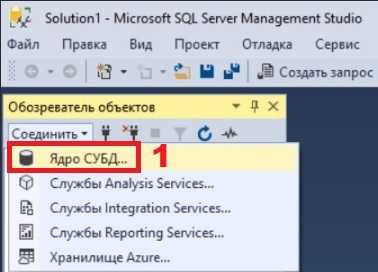
Откройте SQL Server Management Studio. В окне подключения укажите имя сервера. Если SQL Server установлен локально, используйте (local), . или localhost. Для подключения по сети – точное имя или IP-адрес сервера.
Выберите тип аутентификации:
- Windows Authentication – используется текущая учетная запись Windows, дополнительный ввод логина и пароля не требуется.
- SQL Server Authentication – требуется ввести имя пользователя и пароль, созданные в SQL Server. Убедитесь, что сервер настроен на смешанный режим аутентификации.
Проверьте, что SQL Server прослушивает подключения. Откройте SQL Server Configuration Manager, перейдите в раздел «SQL Server Network Configuration», выберите «Protocols for MSSQLSERVER», убедитесь, что TCP/IP включён. Перезапустите службу, если внесли изменения.
Если сервер использует нестандартный порт, укажите его через запятую: сервер,порт, например: 192.168.1.10,1533.
При работе через VPN или с внешним IP-адресом удостоверьтесь, что порт открыт на фаерволе и NAT правильно перенаправляет трафик. SQL Browser должен быть включён, если используется имя экземпляра, а не порт.
После ввода данных нажмите «Connect». Если соединение не устанавливается, проверьте:
- Запущена ли служба SQL Server (через Services.msc).
- Разрешено ли подключение к SQL Server в настройках брандмауэра.
- Нет ли опечаток в имени сервера или учётных данных.
- Используется ли нужный экземпляр сервера.
Для сохранения параметров подключения используйте пункт «Registered Servers» или создайте скрипт подключения в Management Studio.
Подключение к MySQL серверу с помощью DBeaver
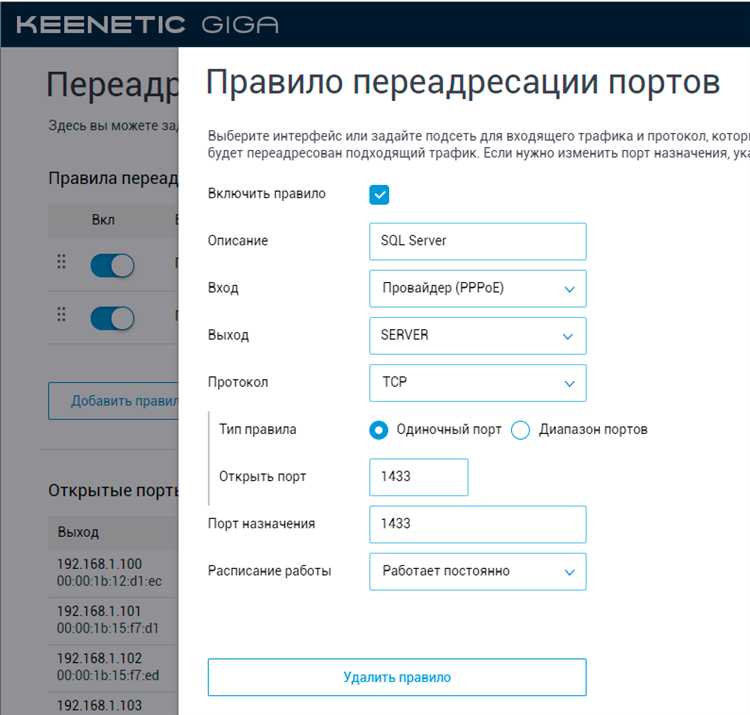
Для подключения к MySQL через DBeaver требуется заранее установленный драйвер JDBC и доступ к базе данных. Поддерживаются версии MySQL от 5.1 и выше.
- Откройте DBeaver и нажмите «Создать новое подключение» (кнопка с иконкой базы данных в левом меню).
- Выберите «MySQL» из списка доступных баз данных. Если драйвер не установлен, программа предложит загрузить его автоматически.
- Укажите параметры подключения:
- Host: IP-адрес или доменное имя сервера
- Port: 3306 (если используется порт по умолчанию)
- Database: имя базы данных или оставьте пустым для подключения ко всему серверу
- Username: пользователь MySQL
- Password: пароль
- Нажмите «Test Connection». Если соединение успешно, появится сообщение с версией сервера и драйвера.
- Если используется шифрованное соединение, откройте вкладку «SSL» и активируйте «Use SSL». Укажите сертификаты, если требуется клиентская аутентификация.
- Нажмите «Finish» для сохранения подключения.
Для корректной работы с большими структурами рекомендуется включить опцию «Use information_schema for metadata» во вкладке «Driver properties». Это уменьшает нагрузку при чтении структуры базы.
Работа с PostgreSQL через pgAdmin: параметры подключения
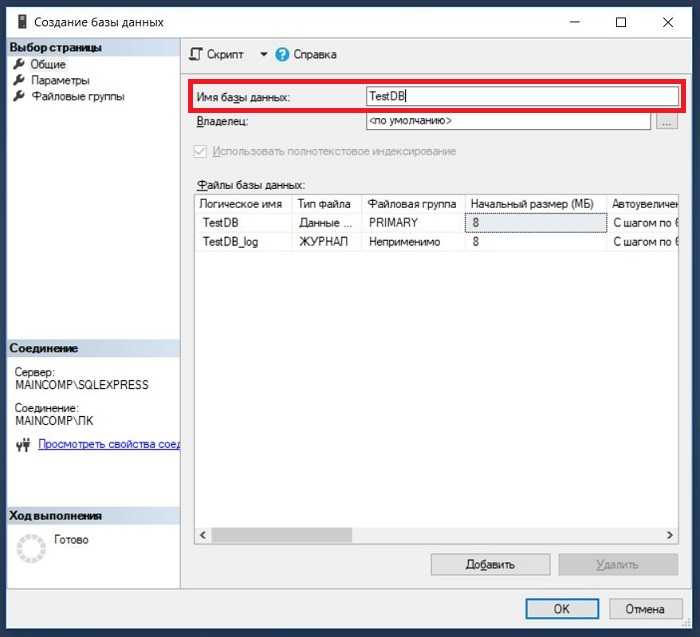
При создании нового подключения в pgAdmin необходимо указать следующие параметры:
Имя подключения (Name) – произвольное обозначение для удобства пользователя. Не влияет на соединение, используется только внутри интерфейса.
Хост (Host name/address) – IP-адрес сервера или доменное имя. Для подключения к локальной базе вводится localhost или 127.0.0.1. В случае удалённого сервера – фактический адрес машины с PostgreSQL.
Порт (Port) – стандартное значение 5432. Если сервер использует другой порт, необходимо указать его явно.
Имя базы данных (Maintenance database) – по умолчанию используется postgres, но можно указать конкретную базу, к которой планируется подключение. Обязательно при отсутствии роли с правами на базу по умолчанию.
Имя пользователя (Username) – учётная запись PostgreSQL, обладающая правами на доступ к указанной базе. Часто это postgres, если используется административный аккаунт.
Пароль (Password) – обязательное поле. При первом подключении можно сохранить пароль в менеджере pgAdmin, чтобы избежать повторного ввода.
Если используется SSH-туннелирование, активируется соответствующая вкладка. В этом случае указываются адрес и порт SSH-сервера, имя пользователя, путь к ключу или пароль. Важно, чтобы на стороне сервера был разрешён доступ по SSH и проброшен порт PostgreSQL.
Для безопасной работы рекомендуется отключить сохранение пароля, если используется общий компьютер, а также проверять настройки SSL при подключении к удалённым серверам.
После заполнения всех полей можно протестировать соединение через кнопку «Save» с последующим выбором «Connect now». В случае ошибки – проверять лог соединения, доступность порта и корректность учётных данных.
Использование DataGrip для подключения к разным SQL серверам
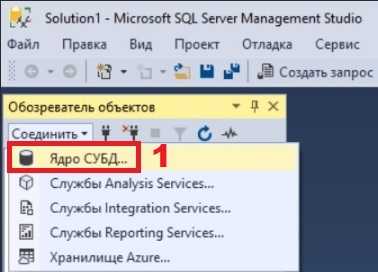
DataGrip поддерживает работу с множеством SQL-серверов, включая PostgreSQL, MySQL, Microsoft SQL Server, Oracle, SQLite и другие. Подключение настраивается через встроенный мастер создания подключения.
- Откройте DataGrip и выберите пункт Добавить источник данных в панели Database.
- Выберите тип сервера: PostgreSQL, MySQL, SQL Server и т.д.
- Укажите хост, порт (по умолчанию: 5432 для PostgreSQL, 3306 для MySQL, 1433 для SQL Server), имя базы, пользователя и пароль.
- Нажмите Test Connection. При необходимости DataGrip предложит загрузить недостающий драйвер.
- После успешного теста сохраните подключение. Источник появится в списке и будет доступен для выполнения запросов.
Для работы с несколькими серверами рекомендуется использовать группировку подключений. Это упрощает навигацию между проектами и серверами.
При подключении к Microsoft SQL Server:
- Выбирайте драйвер jTDS только при наличии проблем с основным драйвером Microsoft.
- Для подключения к экземпляру с именем указывайте его через запятую в поле хоста (например, server,instance).
При работе с PostgreSQL:
- DataGrip автоматически активирует поддержку схем. В настройках можно указать, какие схемы загружать при подключении.
- Для работы через SSH-туннель настройте соединение в разделе SSH/SSL.
Для MySQL и MariaDB:
- Включите опцию Use SSL, если сервер требует защищённое соединение.
- В разделе Advanced можно задать параметры подключения, например, время ожидания или кодировку.
Все подключения можно экспортировать в .xml или .json и использовать повторно на других машинах. Это удобно при работе в команде или переносе среды.
Подключение к SQL серверу через командную строку
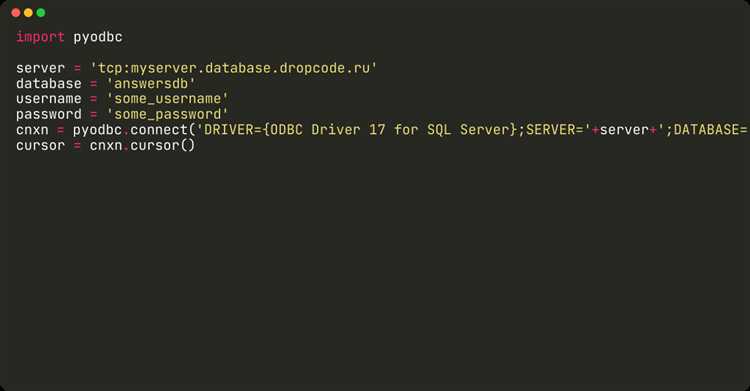
Для подключения к Microsoft SQL Server используется утилита sqlcmd, входящая в состав пакета SQL Server Tools. Убедитесь, что она установлена. В Windows путь к исполняемому файлу по умолчанию: C:\Program Files\Microsoft SQL Server\Client SDK\ODBC\.
Команда подключения имеет следующий вид:
sqlcmd -S [имя_сервера] -U [пользователь] -P [пароль]
Пример:
sqlcmd -S localhost\SQLEXPRESS -U sa -P MyPassword123
Если используется проверка через Windows Authentication, параметр -E заменяет -U и -P:
sqlcmd -S localhost\SQLEXPRESS -E
После подключения появляется приглашение 1>. Ввод SQL-запроса завершается строкой GO. Пример:
SELECT name FROM sys.databases
GO
Для смены базы данных используется команда USE [имя_базы]; с последующим GO.
sqlcmd -S localhost -E -Q "SELECT name FROM sys.databases" -o output.txt
Параметр -Q позволяет выполнить одиночный запрос и завершить сессию. Для выполнения нескольких команд из файла используется -i:
sqlcmd -S localhost -E -i script.sql
Для подключения к удалённому серверу требуется открыть соответствующий порт (обычно 1433) и убедиться, что SQL Server настроен на приём удалённых подключений.
Как задать параметры подключения в конфигурационных файлах
Для подключения к SQL серверу через различные клиенты параметры подключения обычно задаются в конфигурационных файлах. Эти файлы позволяют централизованно управлять настройками и облегчают процесс автоматизации подключения. Рассмотрим, как правильно указать параметры для нескольких популярных клиентов.
В большинстве случаев для подключения требуется указать сервер, порт, имя базы данных, а также учетные данные. Параметры могут быть прописаны в текстовых конфигурационных файлах в формате `.ini`, `.json`, `.xml` или аналогичных. Пример для клиента, использующего `.ini` файл:
[DatabaseConnection]
server=localhost
port=1433
database=mydatabase
username=myuser
password=mypassword
Для использования JSON-формата конфигурационный файл может выглядеть следующим образом:
{
"server": "localhost",
"port": 1433,
"database": "mydatabase",
"username": "myuser",
"password": "mypassword"
}
Если конфигурация клиента требует дополнительных параметров, таких как таймаут или метод аутентификации, их можно также включить в файл. Например, параметр таймаута для подключения может быть задан следующим образом:
timeout=30
Для безопасности рекомендуется избегать хранения паролей в открытом виде. В таких случаях можно использовать методы шифрования или ссылаться на внешние системы для хранения учетных данных. Некоторые клиенты поддерживают возможность использования переменных окружения для безопасного ввода пароля, что снижает риски компрометации данных.
При использовании XML-формата структура будет выглядеть следующим образом:
<connection>
<server>localhost</server>
<port>1433</port>
<database>mydatabase</database>
<username>myuser</username>
<password>mypassword</password>
</connection>
При изменении параметров подключения важно перезагружать клиент или сервис для применения новых настроек. Также стоит обратить внимание на синтаксис конфигурационных файлов: небольшие ошибки могут привести к неработающему подключению, поэтому всегда проверяйте правильность написания и структуры.
Решение проблем с авторизацией при подключении к SQL серверу
1. Проверка правильности учетных данных
Основная причина ошибок авторизации – неверно указанные имя пользователя или пароль. Убедитесь, что вы вводите правильные данные. Если сервер настроен на использование Windows-авторизации, проверьте, что вы используете учетные данные текущего пользователя.
2. Режим аутентификации SQL Server
SQL сервер может работать в разных режимах аутентификации: Windows Authentication и Mixed Mode. При настройке подключения укажите правильный режим. Если используется SQL Server Authentication, проверьте, что выбран правильный режим в настройках сервера.
3. Проверка прав доступа пользователя
Проблемы с авторизацией могут возникнуть, если учетная запись пользователя не имеет достаточных прав для подключения. Убедитесь, что у пользователя есть доступ к базе данных и что он не заблокирован. Для этого проверьте права в SQL Server Management Studio (SSMS).
4. Проверка сетевого подключения
Если сервер находится на удаленной машине, проблема может заключаться в сетевых настройках. Убедитесь, что SQL Server настроен на прослушивание внешних подключений (TCP/IP), а брандмауэр не блокирует порты, используемые сервером (обычно 1433 для TCP).
5. Проверка конфигурации SQL Server
Иногда сервер настроен таким образом, что блокирует определенные подключения, например, с конкретных IP-адресов. Проверьте настройки в файле конфигурации или в интерфейсе SQL Server для ограничения доступа.
6. Просмотр ошибок в логах
SQL Server ведет журналы ошибок, которые могут помочь определить причину проблем с авторизацией. Для этого откройте журналы событий через SQL Server Management Studio или используйте команду xp_readerrorlog для анализа ошибок в журналах.
7. Перезапуск сервера
Иногда ошибка может быть связана с временным сбоем в работе SQL Server. Попробуйте перезапустить сервер, чтобы устранить возможные проблемы с подключением.
Следуя этим рекомендациям, вы сможете оперативно устранить проблемы с авторизацией и восстановить подключение к SQL серверу.
Использование драйверов JDBC/ODBC для доступа к SQL серверу
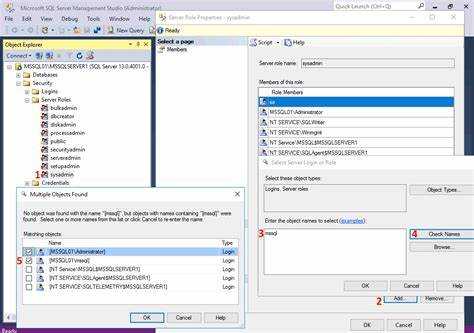
Для подключения к SQL серверу часто используются два типа драйверов: JDBC и ODBC. Оба метода обеспечивают взаимодействие с базой данных, но имеют различия в подходе и области применения. Выбор подходящего драйвера зависит от используемой технологии и требований проекта.
JDBC (Java Database Connectivity) – это стандарт для подключения Java-приложений к базам данных. JDBC драйверы предоставляют интерфейс для выполнения запросов и получения результатов в Java-программах. Основные типы JDBC драйверов:
Тип 1: JDBC-ODBC мост – этот драйвер использует ODBC драйвер для доступа к базе данных. Он редко используется из-за низкой производительности и сложной настройки. Однако, если база данных поддерживает только ODBC, такой драйвер может быть единственным вариантом.
Тип 2: Натуральный драйвер для ODBC – это драйвер, который реализует коммуникацию напрямую с базой данных, минуя промежуточное использование ODBC. Он работает быстрее и является более эффективным, чем тип 1, но все равно зависит от внешнего драйвера для конкретной СУБД.
Тип 3: Сетевой протокол драйвера – наиболее распространенный и эффективный способ подключения. Этот драйвер отправляет запросы через сетевой протокол и использует сервер для выполнения запросов и обработки результатов. Он совместим с большинством баз данных и подходит для распределённых систем.
Тип 4: Прямой драйвер для базы данных – самый быстрый и эффективный драйвер, так как он напрямую взаимодействует с сервером базы данных без необходимости в дополнительных посредниках. Этот драйвер подходит для большинства современных СУБД и рекомендуем для использования в Java-приложениях.
При использовании JDBC для подключения к SQL серверу важно настроить правильные параметры подключения, такие как URL базы данных, имя пользователя и пароль. Важно также учитывать поддержку SSL для защиты передаваемых данных.
ODBC (Open Database Connectivity) – это стандарт, поддерживаемый множеством языков программирования и приложений для работы с базами данных. ODBC драйверы обеспечивают доступ к данным через универсальный интерфейс, что позволяет использовать одну и ту же программу для работы с различными базами данных.
Для работы с ODBC необходимо установить соответствующий драйвер для SQL сервера, который будет обеспечивать необходимую коммуникацию между приложением и СУБД. ODBC драйверы могут быть как 32-битными, так и 64-битными, что важно учитывать при выборе версии драйвера в зависимости от операционной системы и архитектуры клиента.
Основные рекомендации по использованию ODBC:
- Убедитесь, что на сервере и клиенте установлены совместимые версии ODBC драйвера.
- Проверьте настройки соединения через ODBC Data Source Administrator (на Windows) или аналогичные утилиты на других ОС.
- Для повышения производительности используйте драйверы, поддерживающие многозадачность и оптимизацию запросов.
Использование JDBC и ODBC позволяет настроить гибкие и мощные решения для подключения к SQL серверам, обеспечивая высокую совместимость и широкие возможности для работы с базами данных через различные клиенты и платформы.
Вопрос-ответ:
Как подключиться к SQL серверу с помощью SQL Server Management Studio (SSMS)?
Для подключения к SQL серверу через SQL Server Management Studio (SSMS) нужно выполнить несколько шагов. Сначала откройте SSMS и в появившемся окне введите имя сервера, к которому хотите подключиться, в поле «Server name». Далее, выберите тип аутентификации (например, Windows Authentication или SQL Server Authentication) и укажите необходимые данные (логин и пароль). Нажмите кнопку «Connect», чтобы установить соединение.
Какие особенности подключения к SQL серверу через клиент DBeaver?
Для подключения к SQL серверу через DBeaver нужно сначала выбрать тип подключения – в данном случае SQL Server. В появившемся окне необходимо указать имя сервера, порт (обычно 1433), выбрать тип аутентификации и ввести данные для входа. После этого можно сохранить настройки подключения и подключиться к базе данных. DBeaver поддерживает разнообразные расширенные возможности работы с базами данных, такие как настройка параметров подключения и работа с запросами.
Как подключить к SQL серверу через Microsoft Azure Data Studio?
Для подключения к SQL серверу через Microsoft Azure Data Studio откройте приложение и нажмите на кнопку «New Connection». Введите имя сервера в поле «Server», выберите тип аутентификации (например, SQL Login или Windows Authentication) и укажите логин с паролем. После того как все данные введены, нажмите «Connect», и вы сможете работать с базой данных. Azure Data Studio также поддерживает работу с расширениями и множество настроек для удобного взаимодействия с базой данных.